萬盛學電腦網 >> 網絡應用技術 >> 應用教程 >> 無線路由器配置上網
無線路由器配置上網
如今智能手機越來越的人在使用,在家裡自然不能少了裝有一台無線路由器了,這裡我介紹一下如何配置家用路由器,這種路由器都是使用web界面配置的,而且很多的中小企業的路由器也是web界面的,所以配置方法也是大同小異的,這裡我以TP-LINK為例來配置。
使用web界面配置路由器需要一台電腦,一台無線路由器了,用一根網線接到電腦的網卡上,記得要把網線接到路由器的LAN口上 ,如果是無線路由器可以使用網線配置,也可以直接使用無線網絡配置,這需要電腦有無線網卡,直接鏈接到無線路由器的無線網絡裡,一般來說無線路由器都是開啟 DHCP功能的,就也是你連接上這台無線路由器上(ps:認准SSID,別連錯了)就可以獲取一個IP地址,也可以自己給無線網絡配置一個和無線路由器在一個網段的IP,如果你對配置IP不是很熟悉,就直接獲取一個IP地址別自己修改了。一般來說無線路由器的的底部有標識有該路由器的IP地址和一個賬號密碼(這個賬號密碼是在用游覽器登入路由器用的),TP-LINK的路由器IP基本都是192.168.1.1,賬號密碼是admin,admin,不同品牌的設置有所差別。
然後打開浏覽器在浏覽器理輸入路由器的IP地址,即192.168.1.1.

這裡輸入路由器底部提供的賬號密碼,之後點擊登入。
這個是TP-LINK的操作界面
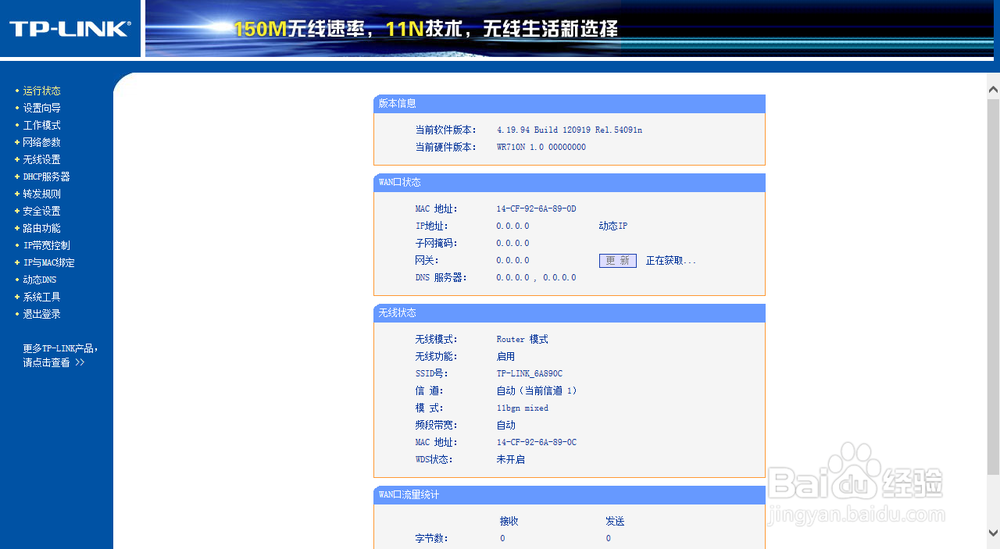
你可以直接選擇左邊的“設置向導”來配置路由器,也可以直接在WAN口配置,我使用向導來配置:
點擊“設置向導”按鈕
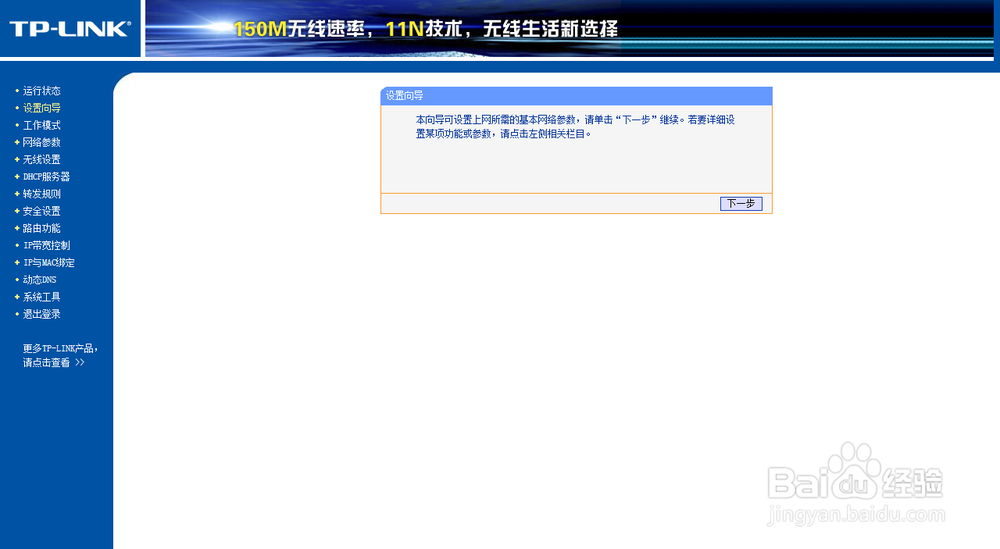
下一步

我這裡要設置SSID,就是識別是你這台無線路由器的網絡的一個標識,根據自己喜好配置一下,然後再配一下無線密碼。下一步

這裡如果是家用的話應該都是選擇pppoe(ADSL虛擬撥號)的方式,就是要把貓上的那根網線接到路由器的WAN口上。
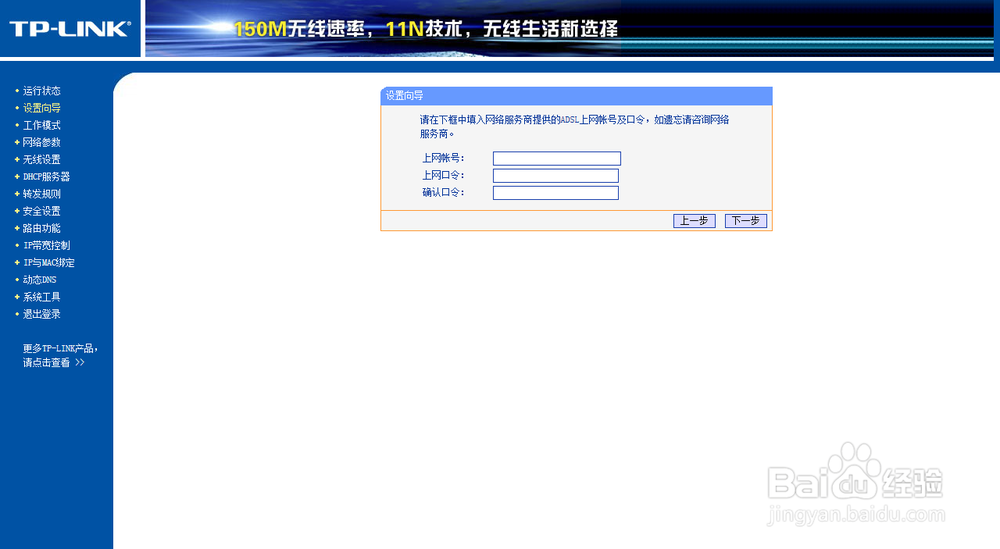
輸入你ADSL的賬號密碼,下一步
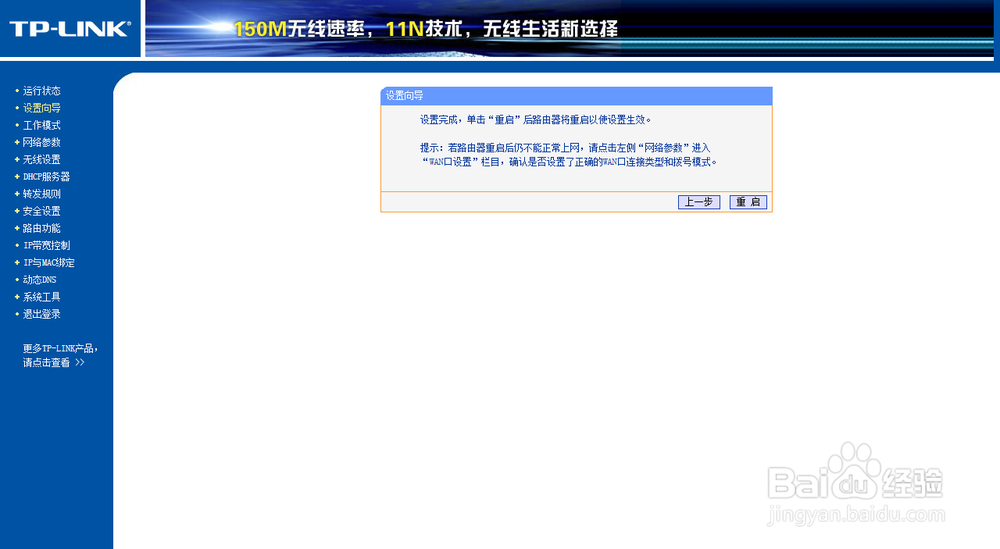
點擊重啟
重啟之後,點擊運行狀態就可以看到WAN口是否連接上了,如果連接上如下圖:
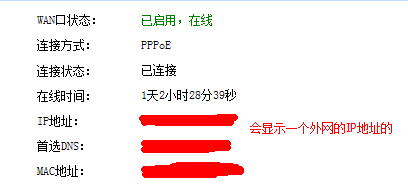
這樣就完成了:)
- 上一頁:路由器靜態ip怎麼設置
- 下一頁:TP Link無線路由器設置



